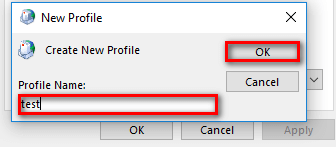Outlook のヘッダーのみのオプションを使用してメールをより速く取得する
- Outlook には、電子メール全体をダウンロードする前にヘッダーのみを表示することで、時間とスペースを節約するオプションが用意されています。
- ヘッダーから、メール全体をダウンロードして返信するか、単にメモを取って後で返信するかを決定できます。

の Outlookメールでは、電子メール メッセージのヘッダーのみをダウンロードできます。 これは、接続が遅く、メッセージをすぐに読みたい場合に便利です。
これは簡単なプロセスですが、 ユーザーはヘッダー オプションのみをダウンロードする際に問題を抱えています, そこで、この記事ではそれを調査し、考えられる解決策を紹介します。
Outlook でのみダウンロード ヘッダーは何を意味しますか?
時間に追われているが、生活のすべてのアクティビティを監視したい場合は、Outlook でヘッダーのみのオプションを有効にする必要があります。 これは、すべてのメールが最初にヘッダーのみを表示することを意味します。
ヘッダーをダウンロードした後、電子メールの件名を確認したら、アイテム全体に進むことができます。
現在、ビデオ ファイルや大きなドキュメントなど、多くの大きな添付ファイルが電子メールに添付されているため、このオプションが存在します。
これらの添付ファイルは数百メガバイトになることが多く、完全にダウンロードするには数分かかる場合があります。特に、 インターネット接続速度が遅い.
ただし、Outlook メールでのみヘッダー オプションを有効にする必要がある理由はこれだけではありません。 その他の説得力のある理由としては、次のようなものがあります。
- 時間を節約する – 大量のファイルを含むメールなど 添付ファイルのダウンロードには長時間かかる場合があります. Outlook ヘッダーのみを有効にすると、時間を節約できます。
- スペースを節約する – 巨大なファイルや大量の電子メールを定期的に受信する場合、 受信トレイがすぐにいっぱいになる可能性がありますすぐに、対応するために追加のストレージ容量を購入する必要が出てきます。
- マルウェアを回避する - もし、あんたが 悪意のあるメールを受信する、ヘッダーから、信頼できない相手からのものであることがほとんどの場合わかります。 ヘッダー オプションを有効にすると、電子メールの内容が受信トレイに自動的にダウンロードされなくなり、悪意のあるファイルを回避できるようになります。
- セーブデータ – Wi-Fi を使用している場合は帯域幅を心配する必要はありませんが、特にローミングでデータを使用している場合は、 データが別の場所にある場合、すべての電子メールとそのデータをダウンロードすると帯域幅がすぐに使い果たされてしまう可能性があります。 体。
電子メールのヘッダーをダウンロードするにはどうすればよいですか?
- Outlook メールを起動します。
- クリックしてください 送受信 オプションを選択し、表示されるフライアウト メニューで選択します 送受信グループ.

- あ 送受信グループ 窓が開きます。
- Outlook ヘッダーのみを有効にするアカウントのオプションを選択し、 編集 ボタン。
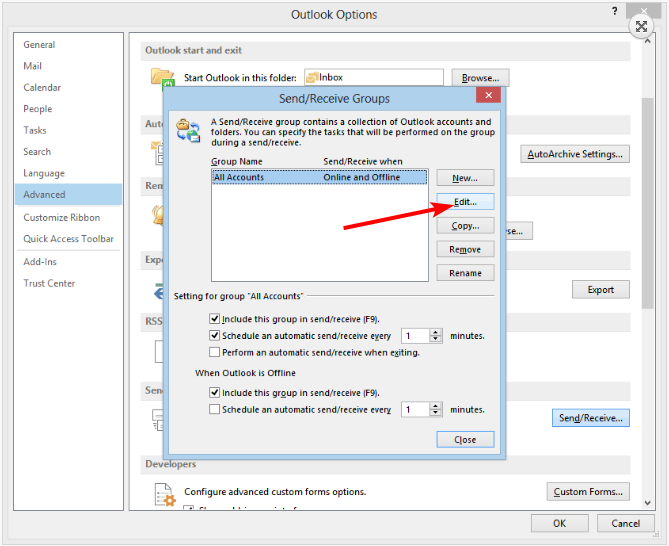
- 新しいウィンドウが開き、Outlook アカウントのリストが表示されます。 チェックしてください ヘッダーのみをダウンロードする オプション。
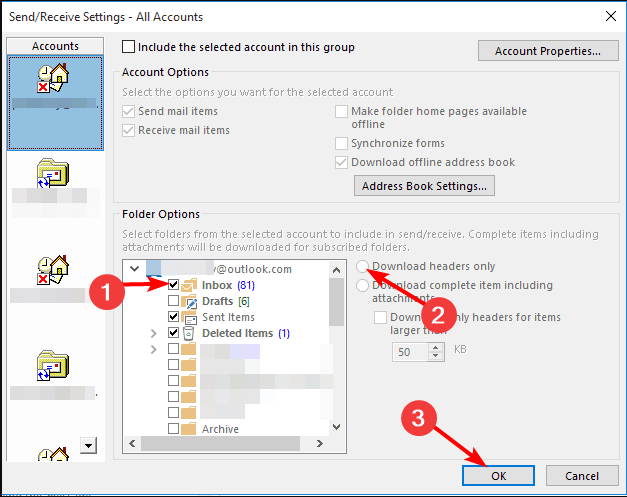
- ヘッダーのみをダウンロードする Outlook フォルダーにチェックを入れて選択し、[クリックする] をクリックします。 OK.
- 複数のアカウントがある場合は、これらの手順を繰り返します。
- Outlook カレンダーで編集ができない: 修正する 3 つの方法
- Outlook でメールを取り消して再送信する 2 つの方法
- Outlook でカテゴリを作成して使用する方法: 生産性を向上させる
- Outlook カレンダーに祝日を追加する方法
- Outlook Web およびデスクトップ アプリから電子メールを印刷する方法
このオプションは Outlook バージョン 2013 以前にのみ存在し、POP3 および ActiveSync プロトコルにのみ適用されることに注意することが重要です。 この機能にアクセスするには、2010 以降のバージョンは IMAP である必要があります。
それで、もしあなたが疑問に思っていたら、 Outlook IMAP でヘッダーのみをダウンロードするにはどうすればよいですか? Outlook 2010 に戻るか、POP3 アカウントに切り替えることができます。
IMAP と POP3 は、電子メールにアクセスするための 2 つの異なるプロトコルです。 これらは、メール サーバーからコンピュータにメッセージをダウンロードするという基本的な目的は同じですが、方法が異なります。
IMAP よりもバグが少なく信頼性が高いと考えられているため、Microsoft はおそらく POP3 でのみこの機能を許可しています。
Outlook でヘッダーのみをダウンロードすると、その利点を考慮すると、すべてではないにしても、ほとんどの人にとって大幅な節約になります。 これは、大量のスパムを受信した場合に、読む必要のあるメッセージを見つけるために大量のメッセージを調べる必要がなくなるので特に便利です。
このようにして、次のことができます 生産性を維持する 受信トレイをすっきりさせながら。
この記事が、Outlook でメール ヘッダーのみをダウンロードする方法の学習に役立つことを願っています。 プロセスについてご質問がある場合は、以下にコメントを残してください。 喜んでお手伝いさせていただきます。